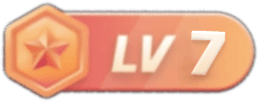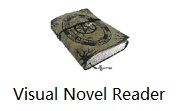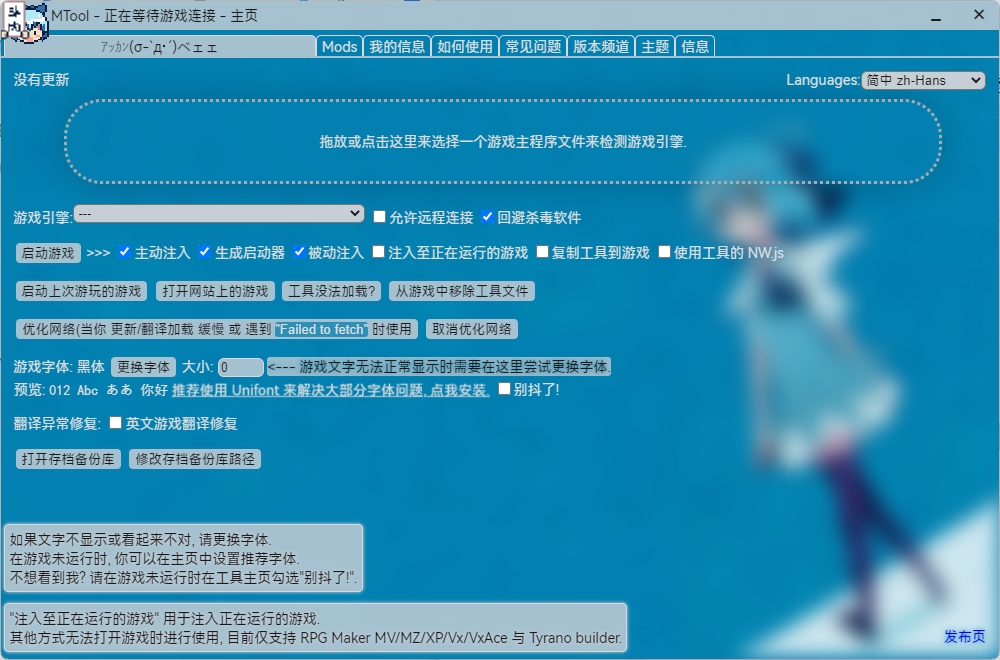当今,我们的生活已经离不开计算机和手机等数字设备。随着科技的发展,这些设备越来越智能,我们也享受着越来越高品质的数字化体验。其中,图像处理技术一直是一个备受关注的领域,超分辨率技术也是其重要的组成部分之一。而在这个领域中,Magpie是一款非常实用的软件,可以帮助用户提高游戏和图像的清晰度和细节,获得更好的视觉体验。
Magpie是一款能够放大游戏画面,提高游戏分辨率的软件,它的主要功能是使用超分辨率算法将低分辨率游戏画面放大到高分辨率。这样可以提高游戏的清晰度和细节,并且让游戏画面更加逼真和真实。使用Magpie后,你可以轻松地将游戏画面放大到你屏幕的大小,甚至4K都是可以的。而且这个版本是特别对visual novel(视觉小说)优化过的,使用在视觉小说类游戏中非常适合。
Magpie不仅仅可以用于游戏,它还可以用于放大视频、图片等,提高这些媒体内容的清晰度和细节,让用户获得更好的视觉体验。在图像处理领域,超分辨率技术一直是一个研究热点,Magpie就是基于这些技术开发而来的一款软件。使用Magpie,你可以轻松地处理高清视频和图片,呈现更加细腻的图像和更加鲜明的色彩。
需要注意的是,虽然Magpie可以提高游戏分辨率,但在一些低配电脑上可能会出现卡顿等问题,而且使用超分辨率算法放大画面会消耗更多的显卡和CPU资源,因此需要一定的硬件条件和性能支持。如果你的电脑硬件较老旧,那么建议你在使用Magpie时适当地降低一些设置,以免出现卡顿等问题。
总之,Magpie是一款非常实用的软件,可以帮助用户提高游戏和图像的清晰度和细节,获得更好的视觉体验。在使用前需要确保自己的硬件条件和性能满足要求,以免出现卡顿等问题。
功能
-
配置缩放模式
Magpie 预设了一些简单的缩放模式,但建议根据使用场景自行配置。然后在“配置文件”-“默认”页面更改全局缩放模式。
-
缩放窗口
把要缩放的窗口置于前台,按下快捷键(默认为 Win+Shift+A)即可全屏显示。请注意,要缩放的窗口必须处于窗口化状态,而不是最大化或全屏化。也可以使用“主页”上的“x 秒后缩放”按钮,Magpie 将在数秒后自动缩放前台窗口。
-
为窗口创建配置文件
这使你可以保存针对某个窗口的配置,也支持在该窗口位于前台时自动执行缩放。
-
自定义效果
Magpie 使用 Direct3D 计算着色器实现效果,但扩展了语法来定义资源、组织多个通道等,详见 MagpieFX 。有着色器编写经验者可以轻松创建自定义效果。
如何使用
- 配置缩放模式:Magpie 预设了一些简单的缩放模式,但建议根据使用场景自行配置。然后在“配置文件”-“默认”页面更改全局缩放模式。
- 缩放窗口:把要缩放的窗口置于前台,按下快捷键(默认为 Win+Shift+A)即可全屏显示。请注意,要缩放的窗口必须处于窗口化状态,而不是最大化或全屏化。也可以使用“主页”上的“x 秒后缩放”按钮,Magpie 将在数秒后自动缩放前台窗口。
- 为窗口创建配置文件:这使你可以保存针对某个窗口的配置,也支持在该窗口位于前台时自动执行缩放。
- 自定义效果:Magpie 使用 Direct3D 计算着色器实现效果,但扩展了语法来定义资源、组织多个通道等,详见 MagpieFX 。有着色器编写经验者可以轻松创建自定义效果。
截图
![图片[1]-Magpie: 将任何窗口放大至全屏-乐乐软件园](/wp-content/uploads/replace/9ca139a654b342bdacc0d0935b71cdaf.png)
系统需求
- Windows 10 v1903+ 或 Windows 11
- DirectX 功能级别 11
使用提示
- 如果你设置了 DPI 缩放,而要放大的窗口没有高 DPI 支持(这在老游戏中很常见),推荐首先进入该程序的兼容性设置,将“高 DPI 缩放替代”设置为“应用程序”。
- 一些游戏支持调整窗口的大小,但只使用简单的缩放算法,这时请先将其设为原始(最佳)分辨率。